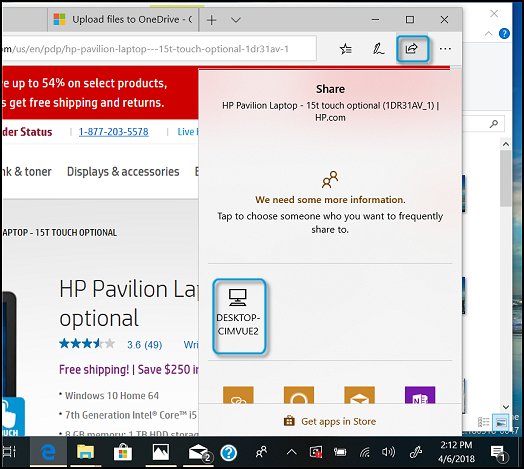이 문서의 내용은 Windows 10이 설치된 HP 컴퓨터에 적용됩니다.
Windows 10의 Nearby Sharing 기능을 사용하면 Bluetooth를 통해 파일을 주변 Windows 10 PC로 보낼 수 있습니다. 이 기능은 사진 또는 파일 탐색기 등 공유 기능을 사용하는 모든 앱에서 작동합니다. Microsoft Edge에서도 웹 페이지를 공유할 수 있습니다.
공유하려는 장치는 Bluetooth가 켜져 있고 Bluetooth 범위 내에 있어야 합니다. 또한, Windows 10 April 2018 업데이트(또는 그 이상)를 실행하고 Nearby Sharing을 활성화해야 합니다.

 을 클릭한 후 Nearby Sharing 버튼을 클릭합니다. 이 작업은 Nearby Sharing을 사용할 모든 장치에 대해 수행합니다.
을 클릭한 후 Nearby Sharing 버튼을 클릭합니다. 이 작업은 Nearby Sharing을 사용할 모든 장치에 대해 수행합니다.
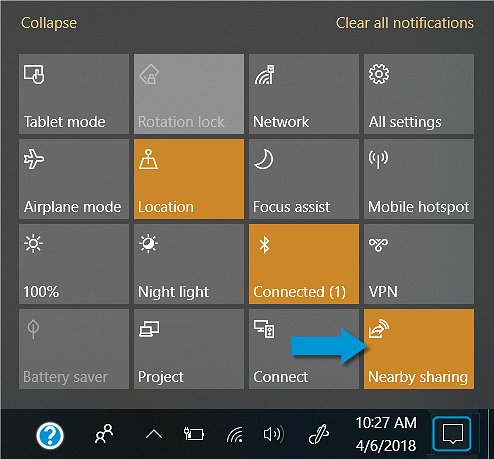



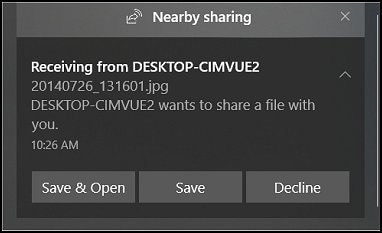

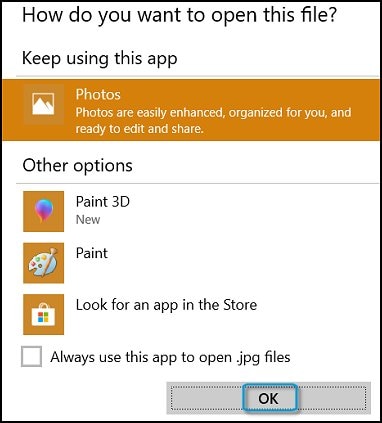
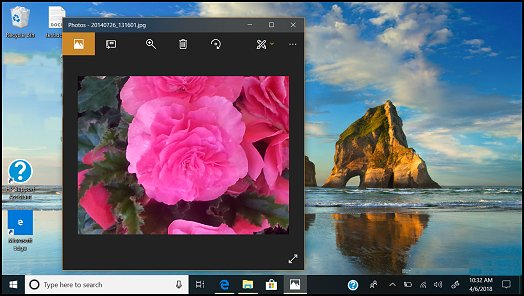
 을 클릭합니다. 공유 창이 열리면 공유하려는 장치를 선택합니다.
을 클릭합니다. 공유 창이 열리면 공유하려는 장치를 선택합니다.